Você está procurando por uma mandeira de mudar a fonte em PDF facilmente? Mudar a fonte do seu arquivo PDF não deveria te traze preocupações uma vez que você tem PDFelement . Neste artigo, te introduzimos duas maneiras de como mudar a fonte em PDF usando esta ferramenta.
Método 1: Como Mudar a Fonte em PDF
PDFelement tem uma opção de edição que te permite editar os textos, assim como mudar fontes em seu PDF. Quando você habilita o modo de edição, você será capaz de selecionar a fonte desejada de qualquer estilo disponível. Sem dizer muito, aqui vai um guia de como mudar a fonte no PDF. Os passos incluem:
Passo 1. Abra um PDF
Assumindo que você tem o PDFelement instalado em seu computador, prossiga e abra-lo. Em seguida, clique em "Open Files" no canto inferior esquerdo do menu de início. Você será capaz de procurar documentos em seu computador. Escolha o arquivod desejado e clique em "Abrir" para adicionar o PDF ao PDFelement.

Passo 2. Entre no Modo de Edição
Agora, já que o PDF está aberto no programa, clique em "Editar" e depois habilite o modo trocando o ícone de modo.
Passo 3. Selecione o Texto
Daqui, você pode agora selecionar textos que você quer para muda a fonte do PDF. Lembre-se, você pode usar o modo de Linha ou modo de Parágrafo. Se você escolher o modo de parágrafo, ele vai selecionar o parágrafo que você clicou. O modo de linha vai selecionar linhas dentro de um parágrafo.
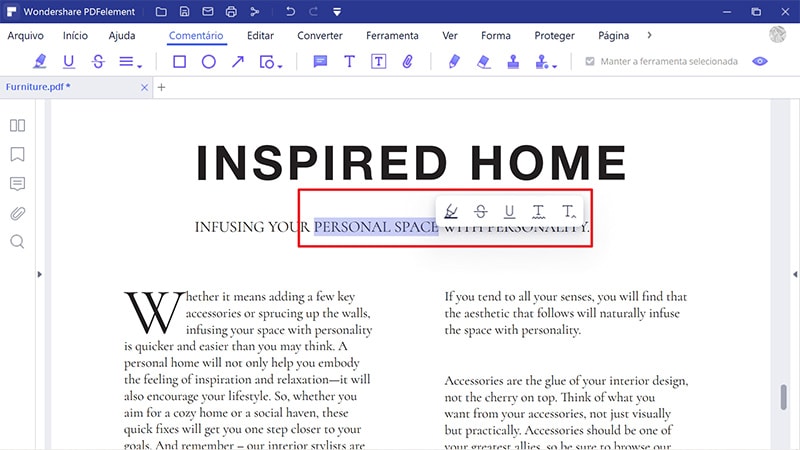
Passo 4. Mude a Fonte no PDF
Uma vez que você selecionar os textos, as opções de propriedade vão aparecer. Você também pode usá-lo para deixar o texto em negrito ou itálico. Você também pode escolher aumentar ou diminuir o tamanho da fonte aqui. Vá para as opções de estilo de fonte e role pelos estilos de fontes.
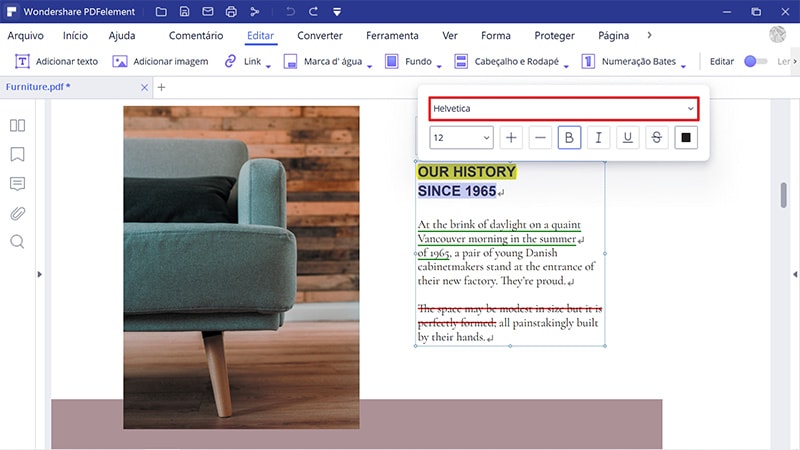
Passo 5. Selecione a Fonte Desejada
Por último, você pode agora selecionar o alvo de fonte. Quando você clicar em um estilo de fonte em particular, você conseguirá ver o PDF substituir a font imediatamente. Se você estiver satisfeito com a fonte escolhida, prossiga e salve seu trabalho. Se não, volte e selecione a fonte alvo.
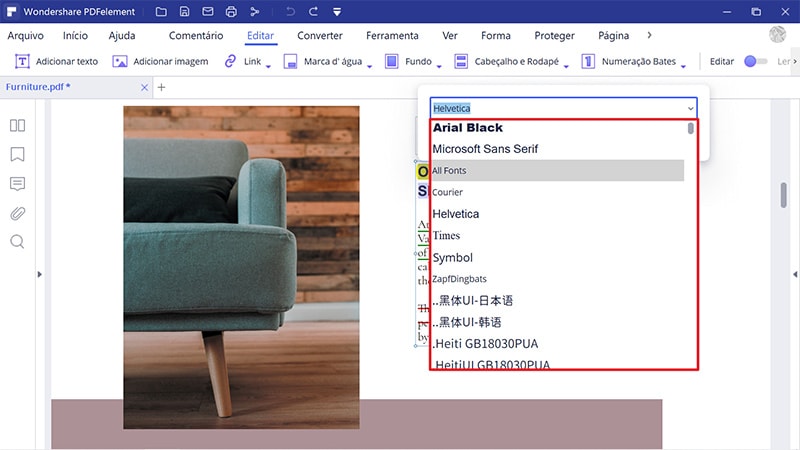
Método 2: Como Mudar a Fonte em PDF Preenchível
E se você estiver trabalhando em um formulário preenchível, você pode mudar a fonte no PDF formulável preenchível? Sim, o PDFelement te permite mudar a fonte no formulário PDF.
Passo 1. Entre no Modo de Edição
Novamente, faça o upload do formulário PDF preenchível clicando no "Abrir Arquivos" e faça o upload do arquivo PDF. Depois, selecione no menu "Edit" e clique no ícone de "Edit". Essas opções vão te permitir fazer mudanças em seu PDF.
Passo 2. Selecione o Texto
Agora, use o modo parágrafo para selecionar os textos de dentro do formulário preenchível PDF. Se você quiser editar textos dentro de uma linha, use o modo de linha para selecionar textos de dentro dessa linha.
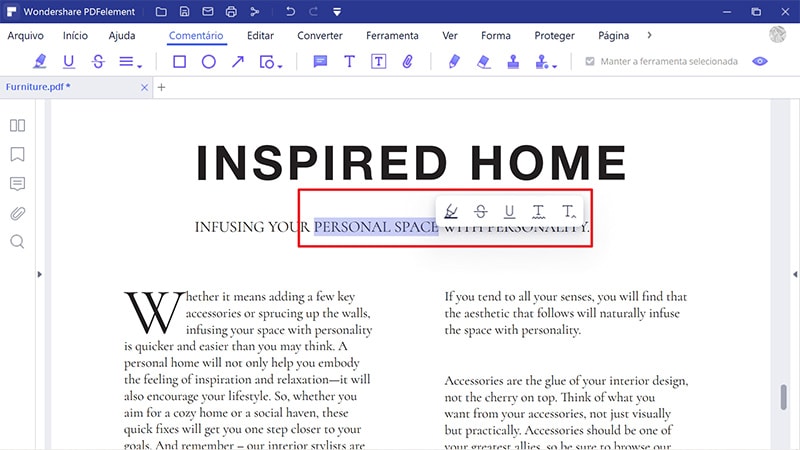
Passo 3. Mude a Fonte no PDF
Quando selecionar textos, um painel à direita vai aparecer, te permitindo modificar as configurações de fonte. Você pode mudar o tamanho da fonte, deixar em negrito, itálico, ou aumentar e diminuir o tamanho da fonte. Aqui é quando você pode escolher mudar a fonte em um PDF preenchível clicando nos estilos de fonte.
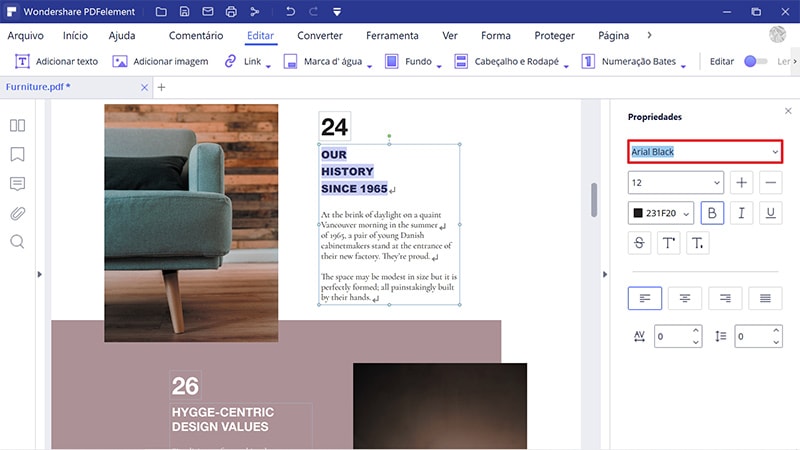
Passo 4. Selecione a Fonte no PDF
Daqui, aplique a fonte escolhida clicando nela, e as mudanças serão feitas. Prossiga e salve seu documento para salvar as mudanças permanentemente.
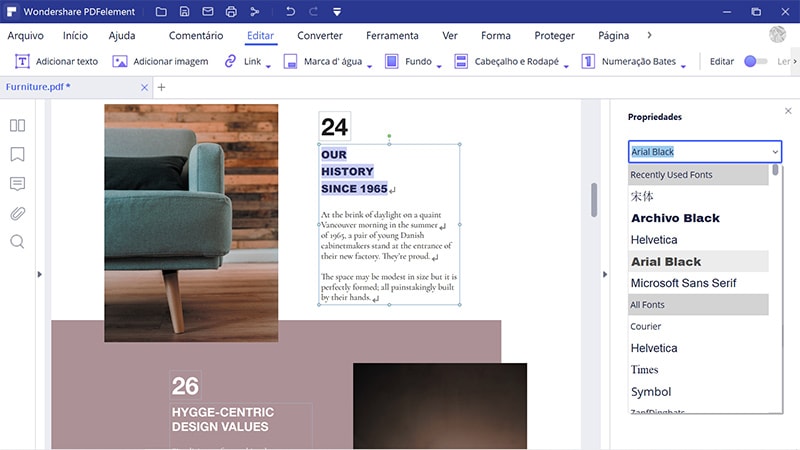
Com o PDFelement, não há necessidade de procurar outra maneira de mudar a font do PDF online. PDFelement é construído com um editor de PDF fácil de se usar que te permite mudar o estilo da fonte, tamanho da fonte, e cor da fonte. Você pode procurar entre os estilos de fontes e verificar as mudanças em tempo real. Uma vez que você selecionar a fonte, as mudanças farão efeito imediatamente. Além disso, ele te permite editar textos, deletar textos, editar imagens ou objetos, assim como editar links. Para adicionar, esta ferramenta de PFF poderosa tem outras ferramentas como:
- Converte arquivos PDF para formato como PowerPoint, Excel, Word, eBooks, Textos Puros e HTML.
- Cria arquivos PDF de capturas de telas, arquivos PDF existentes, e também outros formatos de arquivos.
- Foi construído com templates de PDF pronto para serem usados.
- Cria formulários de PDF com um simples clique e edita formulários de PDF.
- Criptografa formulários de PDF com senhas e permissões.
- Te permite redigir partes sensíveis dentro do se arquivo PDF.
- Otimiza arquivos PDF para qualquer tamanho desejado sem a perda da qualidade original.
- Te permite fundir vários arquivos PDF em um único arquivo.
- Te permite adicionar assinaturas digitais, editar assinaturas digitais, e usar assinaguras digitais.
- É construído com um plugin OCR que scanneia arquivos PDF para torná-los editáveis.
 100% Seguro | Sem Anúncios |
100% Seguro | Sem Anúncios |
